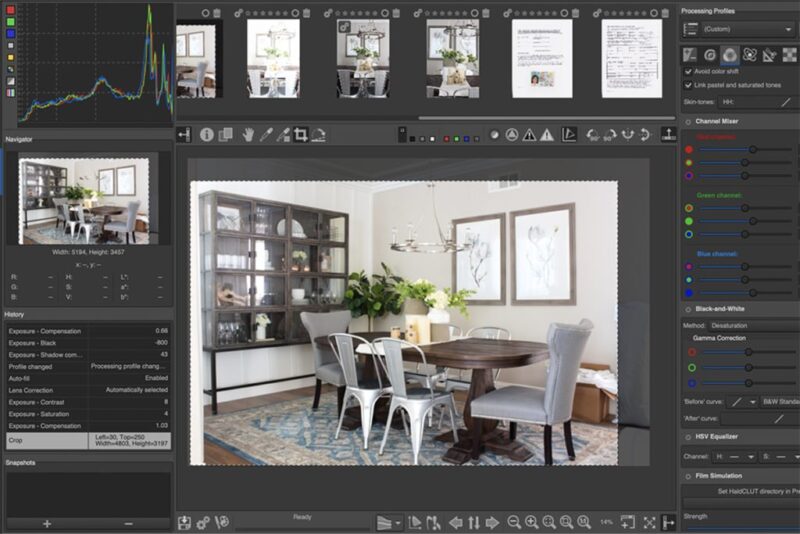У вас когда-нибудь были проблемы с подбором цветов? Изучение цветовых режимов — первый шаг к ее решению.
Цветовые моды являются основой для представления цвета.
В этой статье я расскажу о каждом цветовом режиме Photoshop и о том, как их использовать.
Как использовать цветовые режимы Photoshop
Цветовые режимы определяют, как фотография будет представлена на экране или в печати.
Он влияет на то, как сочетаются цвета в зависимости от количества каналов в цветовой модели. Различные цветовые режимы приводят к различным уровням детализации цветов и размеру файла.
Цель вашего проекта определит, какой цветовой режим использовать.
Как изменить цветовой режим в Photoshop
Очень легко изменить цветовой режим Photoshop.
Перейдите в раздел Изображение gt; Режим, чтобы выбрать другой цветовой режим.
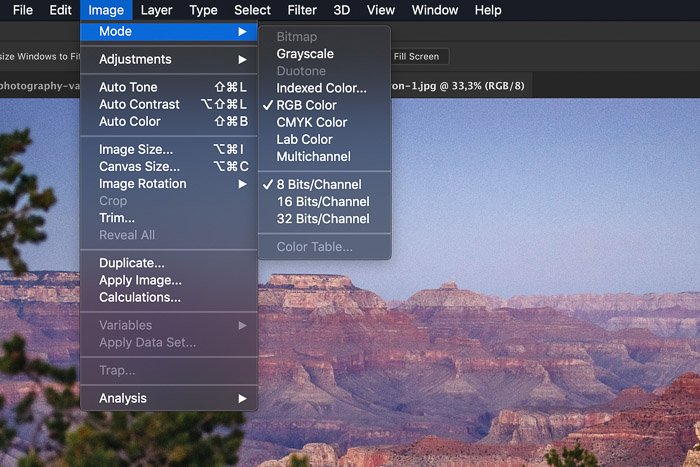
Различные цветовые режимы
Это была легкая часть. Самое сложное — знать, что делает каждый цветовой режим.
Ниже представлен обзор различных цветовых режимов в Photoshop.
Цвет RGB
Цветовой режим RGB использует три цвета для воспроизведения цветов на экранах. Это стандартный цветовой режим Photoshop и самый важный для фотографов.
Компьютерные мониторы и камеры используют модель RGB.
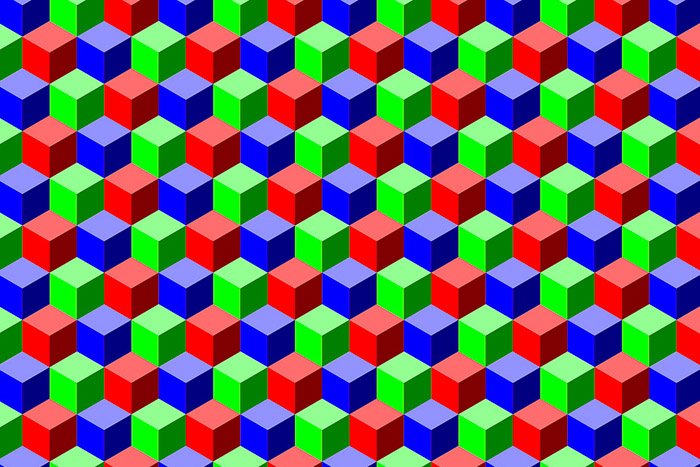
RGB объединяет красный, зеленый и синий цвета для создания всех цветов. Модель RGB очень велика и состоит из миллионов цветов. Каждая маленькая точка на мониторе компьютера или экране содержит информацию RGB.
Точный диапазон цветов может варьироваться в зависимости от применения или устройства.
Цвет CMYK
Цветовой режимCMYK основан на использовании чернил. Photoshop присваивает процент краски каждому пикселю. Светлым цветам присваивается маленький процент краски, а темным цветам — больший.
Используйте режим CMYK при работе с изображениями, которые вы хотите распечатать.

Всегда лучше начинать редактирование в режиме RGB перед преобразованием в CMYK. При преобразовании в CMYK цвета могут выглядеть по-разному на экране.
Часто они выглядят тусклыми и менее яркими. Это происходит потому, что некоторые цвета невозможно напечатать. Модель RGB намного больше, чем модель CMYK.
Кроме того, преобразование в CMYK приведет к увеличению размера файла из-за использования четырех каналов.
Фотографам обычно не нужно самим конвертировать в CMYK. Принтеры будут использовать свой собственный цветовой профиль. Он будет работать лучше, чем Photoshop.
Всегда отправляйте свои фотографии на печать в RGB.
Серые оттенки
В режиме градаций серого в изображении используются различные оттенки серого. Каждый пиксель получает значение яркости в диапазоне от 0 до 255 (от белого до черного).
Значения градаций серого также могут быть измерены в процентах от черных чернил.
Режим дуотона
В режиме duotone создаются изображения с использованием от одного до четырех пользовательских цветов или красок. Вот как использовать режим duotone в Photoshop.
Как изменить цвет на двухцветный
Шаг 1: Преобразование в градации серого
Вы не можете преобразовать изображение RGB или CMYK непосредственно в Duotone. Сначала необходимо преобразовать изображение в градации серого.
Перейдите в Image gt; Mode и выберите Grayscale.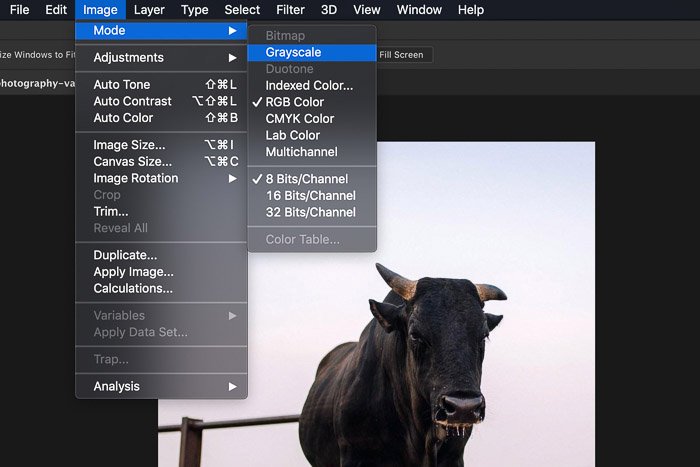
Шаг 2: Преобразование в двухцветный
Снова перейдите в Image gt; Mode и выберите Duotone. Появится еще одно окно, в котором можно выбрать до четырех цветов. Выберите нужный тип в выпадающем меню Тип.
В моем примере я выбрал Duotone с черным и желтым. Нажмите OK.
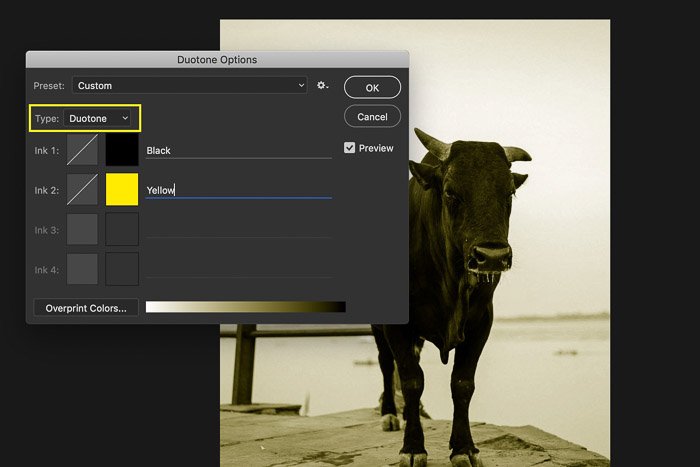
Теперь изображение состоит только из двух цветов с разными значениями.
Лабораторный режим
Лабораторный режим — особенный. Он основан на том, как человек видит цвета. Значения в LAB Color представляют цвета, которые может видеть человек с нормальным зрением.
Lab — это независимая от устройства цветовая модель, потому что она описывает, как выглядит цвет. Другие модели описывают, сколько вам нужно того или иного красителя или каково значение пикселя.
Индексированный цвет
В режиме индексированного цвета Photoshop строит таблицу поиска цветов. В этой таблице хранятся и индексируются цвета на фотографии. Если цвет в оригинале не отображается, он выбирает ближайший или имитирует его.
Он позволяет уменьшить размер файла, сохраняя при этом визуальное качество, необходимое для мультимедиа и веб-страниц. Имейте в виду, что в этом режиме доступны не все инструменты редактирования. Чтобы получить доступ ко всем инструментам, необходимо конвертировать в RGB.
Мультиканал
Этот режим полезен только для специализированной печати. Как и Indexed Color, вы редко будете использовать его в качестве фотографа. Photoshop использует 256 уровней серого в каждом канале при переходе в режим Indexed Color.
Битовая карта
Растровый цветовой режим использует только черно-белый цвет для построения изображения. Поскольку в этом режиме не используются оттенки серого, изображения часто выглядят грубыми и зернистыми.
Вот 100% вид растрового изображения.

Как и в случае с Duotone, изображение сначала нужно преобразовать в Grayscale.
Проблема с конвертацией
Проблемы начинаются, когда вы начинаете конвертировать изображение из одного цветового режима Photoshop в другой. Каждый раз, когда вы конвертируете изображение, вы можете потерять информацию о цвете.
По этой причине сначала следует закончить редактирование изображения. Затем, только в конце, преобразовать его в новый цветовой режим.
Часто после конвертации в Photoshop вы не увидите никакой разницы. Разница будет видна только в конечном результате.
На другом устройстве или при печати цвета вашего изображения могут выглядеть совершенно иначе, если оно не было преобразовано должным образом.
Управление цветом
Цветовые режимы Фотошопа, наряду с цветовыми профилями, являются частью важной концепции: Управление цветом.
Целью управления цветом является преобразование между цветовыми представлениями. Цифровые камеры, принтеры и компьютеры по-разному обрабатывают и воспроизводят цвета.

Целью управления цветом является согласование цветов на разных устройствах. Для фотографов это важно при изготовлении отпечатков. Вы хотите, чтобы цвета ваших отпечатков выглядели так же, как на экране вашего компьютера.
Это становится еще более важным, когда вы хотите отправить свои файлы в типографию. Без управления цветом вы не сможете контролировать результат.
К сожалению, идентичная цветопередача невозможна. Каждое устройство или носитель имеет свои ограничения. Экран излучает свет, а принтер использует чернила. Цвета никогда не будут абсолютно одинаковыми, но управление цветом поможет вам максимально приблизиться к этому.
Каждое устройство имеет свой собственный цветовой профиль. Например, у вашего компьютера и принтера он будет отличаться.
Именно поэтому важно узнать о различных цветовых режимах в Photoshop. Это даст вам базовое понимание управления цветом.
Заключение
Управление цветом может быть очень запутанным для начинающего фотографа. Часто люди считают, что нет необходимости разбираться в управлении цветом, пока не столкнутся с проблемами, связанными с цветами напечатанных фотографий.
Но это так важно знать, потому что даже белизна выбранной вами бумаги влияет на конечные цвета. Разнообразие устройств и носителей, которые мы используем, делает управление цветом таким важным сегодня.
Цветовые режимы в Photoshop — это только начало. Как только вы узнаете, чем они отличаются друг от друга, вы сможете перейти к изучению цветовых профилей и управления цветом. Лучший способ изучить детали — это сохранить простоту.
Начните с изучения того, как ваш компьютер и ваш принтер обрабатывают и воспроизводят цвета.
Постарайтесь, чтобы цвета отпечатков соответствовали цветам вашего экрана. Как только вы поймете, как это сделать, вы сможете узнать о специальных цветовых профилях для каждого из используемых вами устройств.